Word文档中从第X页开始设置页码方法
在大学的同学们经常会编写一些毕业论文,而毕业论文上我们会给文档的某些页的页眉添加页码,这项操作难道了许多朋友,今天我们就来彻底的讲解一下在Word2003文档中从第X页开始设置页码方法!希望可以帮助到同学们。
Word中如何从第二页开始添加页眉
依次点击菜单栏的视图-页眉页脚,使页眉页脚处于可编辑状态。点击页眉页脚工具栏上的页面设置按钮,打开页面设置对话框,在页面设置对话框中勾选版式选项卡下的首页不同,点击确定。这样设置以后即可实现首页页眉的不同。

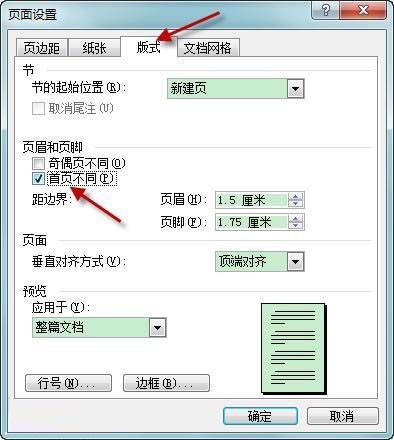
Word文档中从第三页开始添加页眉
将光标移至第二页末尾,依次点击插入-分隔符-下一页,这样就插入了一个分节符。大家可以在左下方的状态栏发现插入分节符以后,第1页和第2页变成了 “1节”,而第3页变成了“2节”。Word中很多编辑对象都是以“节”为单位的,比如现在正在讲解的“页眉”。将光标移至第三页,依次点击菜单栏的视图 -页眉页脚,使页眉页脚处于可编辑状态。点击页眉页脚工具栏上的链接到前一个取消页眉页脚与上一节的链接。此时再编辑第三页的页眉时,前面1节的页眉将不被编辑。
您可能感兴趣的文章
- 08-03Win7 Office2007自动配置安装解决方法详解
- 08-03Office2013提示宏已被禁用?宏已被禁用解决方法
- 08-03Office2003序列号有哪些?Microsoft Office 2003安装及激活教程
- 08-03Office 365激活失败?Office365激活失败解决方法分享
- 08-03Office2007更新后无法使用解决方法分享
- 08-03Office365不能在线激活?解决方法分享
- 08-03Word2016图标不正常怎么办?Office2016图标异常修复方法
- 08-03Office2019关闭时卡一下怎么解决?Office2019退出卡解决方法分享
- 08-03Word2013卡顿未响应?Office2013卡顿未响应解决办法
- 08-03Offie2019鼠标拖动窗口十分卡顿?Offie2019卡顿解决方法分享


阅读排行
- 1Win7 Office2007自动配置安装解决方法详解
- 2Office2013提示宏已被禁用?宏已被禁用解决方法
- 3Office2003序列号有哪些?Microsoft Office 2003安装及激活教程
- 4Office 365激活失败?Office365激活失败解决方法分享
- 5Office2007更新后无法使用解决方法分享
- 6Office365不能在线激活?解决方法分享
- 7Word2016图标不正常怎么办?Office2016图标异常修复方法
- 8Office2019关闭时卡一下怎么解决?Office2019退出卡解决方法分享
- 9Word2013卡顿未响应?Office2013卡顿未响应解决办法
- 10Offie2019鼠标拖动窗口十分卡顿?Offie2019卡顿解决方法分享
推荐教程
- 11-30正版office2021永久激活密钥
- 11-25怎么激活office2019最新版?office 2019激活秘钥+激活工具推荐
- 11-22office怎么免费永久激活 office产品密钥永久激活码
- 11-25office2010 产品密钥 永久密钥最新分享
- 07-012025最新office2010永久激活码免费分享,附office 2010激活工具
- 11-30全新 Office 2013 激活密钥 Office 2013 激活工具推荐
- 11-22Office2016激活密钥专业增强版(神Key)Office2016永久激活密钥[202
- 11-25正版 office 产品密钥 office 密钥 office2019 永久激活
- 11-22office2020破解版(附永久密钥) 免费完整版
- 11-302023 全新 office 2010 标准版/专业版密钥






